CLIP STUDIO PAINTの要望・不具合ボード
from Rynxxxne さん
2018/06/25 02:17:29
|
ペンタブレット
CLIP STUDIO PAINT PROのみペンタブレットの描画領域がずれている |
|
|
<前提> ・CLIP STUDIO PAINT PROを立ち上げたファイルを開いていない状況では発生しない ・新規ファイルや既存ファイルを開いた時から発生 ・他グラフィックソフトでは発生しない ・マッピング設定は正常 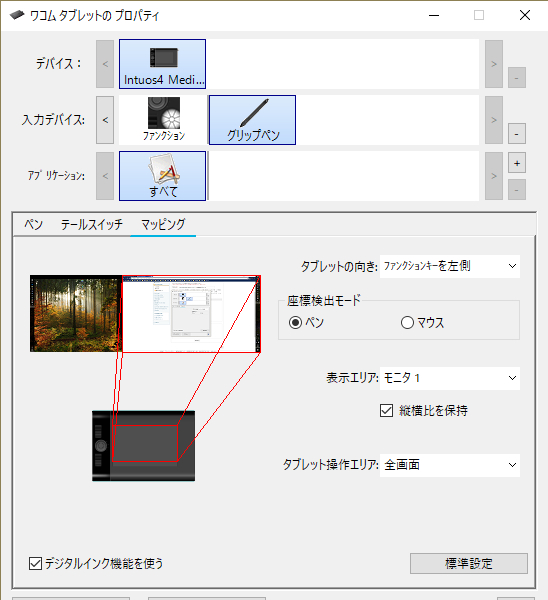 <具体的な症状> CLIP STUDIO PAINT PROで描画を行おうとし、ファイルを開くと ファイルの描画領域が大幅に狭まっている。 タブレット側の半分程度の部分しかCLIP STUDIO PAINT PRO側のキャンバスで認識されず、 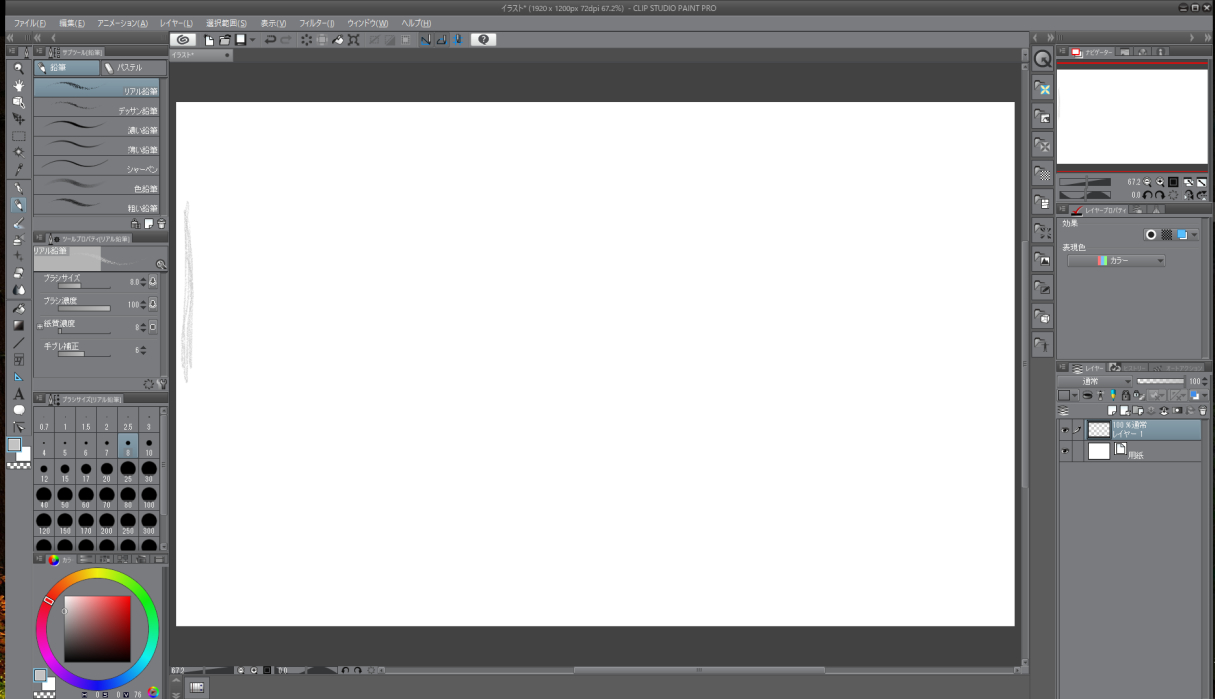 上記画像のグレーの鉛筆ラインを引いている時に、タブレットの丁度真ん中より少し右側にペンがある状態。 ペンを左に動かすと、CLIP STUDIO PAINT PRO側ではペン(マウス)表示が暫く消え、 タブレットの端まで持ってくると、CLIP STUDIO PAINT PROの左ツールの当たりに、 ペン(マウス)の表示が出てくる。 他者グラフィックソフト(SAI、Photoshop、OpenCanvas等)などでは一切でていない症状。 また、ファイルを開くまでは正常に動いている。 新規ファイルでも、既存ファイルでも同様の症状が発生する。 タブレット側要因を検証するため、ドライバのファイル全て削除のうえ、再インストールを2度試すも変化なし。 ------------------------------------------------------------ ■バージョン: ※Windowsは、[ヘルプ]メニュー → [バージョン情報]で確認できます。 ※MacOSXは、[CLIP STUDIO PAINT]メニュー → [バージョン情報]で確認できます。 ※iPadは、[CLIP STUDIO PAINT]アイコン → [バージョン情報]で確認できます。 ■グレード DEBUT( ) PRO( ○ ) EX( ) ■OS Windows XP( ) Windows Vista( ) Windows 7 ( ) Windows 8( ) Windows 8.1( ) Windows 10( ○ ) MacOS X 10.5( ) MacOS X 10.6( ) MacOS X 10.7( ) MacOS X 10.8( ) MacOS X 10.9( ) MacOS X 10.10( ) MacOS X 10.11( ) mac OS 10.12( ) mac OS 10.13( ) iOS 11( ) その他( ) ------------------------------------------------------------ |
賛成数:0
反対数:0
2019年11月28日に本サービスの投稿受付は終了いたしました。「CLIP STUDIO SUPPORT」をご利用ください。








■Wacom社製の最新タブレットドライバを使用した場合、ペン先とカーソル表示位置がずれる
お試しの上でも改善がない場合、以下の情報をお知らせください。
・お使いのCLIP STUDIO PAINTのバージョン:
・お使いのペンタブレットの詳しい型番:
・インストール中のタブレットドライバのバージョン:
・お使いのセキュリティソフト名、バージョン:
・お使いのPCのメーカー名、型番:
・現在、WindowsUpdateは更新する項目のない、最新の状態でしょうか。
・[コントロールパネル]→[プログラムと機能]を選択し、表示される一覧のスクリーン
ショットを撮影いただき、ご掲載ください。
■スクリーンショットの取得手順
1.キーボードの[PrintScreen]または[Prt Sc]とキートップに表示されているキーを
押します。
3.[ペイント]というアプリケーションが起動します。
4.画面左上の[貼り付け]アイコンをクリックします。
5.[PrintScreen]キーを押したときの画面のイメージが貼り付けられます。
ご確認の程、よろしくお願いいたします。